3 Schnelle Möglichkeiten zur Behebung des Fehlers 503: Zertifikat ist abgelaufen
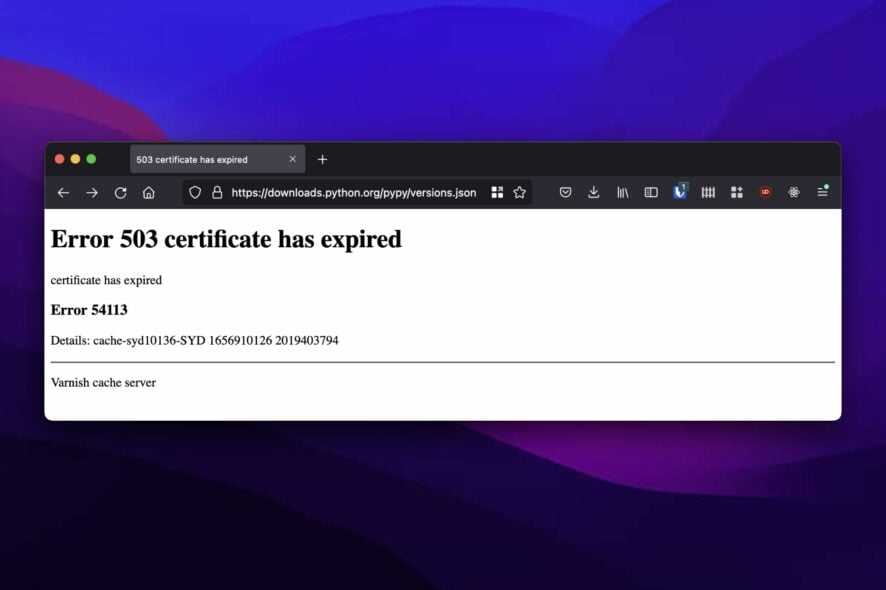
Das Surfen im Internet ist etwas, das wir alle mindestens einmal am Tag tun, und wir genießen es, dies ohne Schwierigkeiten oder Unterbrechungen zu tun. Es gibt jedoch viele Fehler, auf die Sie beim Surfen im Internet in Ihrem Browser stoßen können.
Ein häufiger Fehler, über den Benutzer sich beschweren, ist der Fehler 503: Zertifikat ist abgelaufen. Das bedeutet, dass der Browser Schwierigkeiten hat, den Server, mit dem Sie sich verbinden, zu validieren. Dieser Fehler kann jedoch aus verschiedenen Gründen auftreten, wie z.B. alten/korrupten Cookies und Caches, ungültigen Zertifikaten und vielen mehr.
Was bedeutet der Fehler 503: Zertifikat ist abgelaufen?
Damit der Browser Websites laden kann, muss er das SSL-Zertifikat authentifizieren und das SSL-Handschlagverfahren durchführen.
Wenn es jedoch Probleme mit dem Zertifikat der Website gibt, kann dies den Fehler 503: Zertifikat ist abgelaufen auslösen. Daher kann der Browser das Zertifikat nicht authentifizieren und verursacht einen Fehler 503: Zertifikat ist abgelaufen in Chrome.
Was verursacht einen 503-Fehler?
- Browsercookies und -caches: Caches und Cookies sind Daten, die der Browser aus Ihren Surfaktivitäten sammelt, um Ihnen zu helfen, die Websites schneller zu laden. Diese Daten können jedoch alt oder beschädigt werden und dadurch Schwierigkeiten beim Zugriff des Browsers auf einige Websites verursachen.
- Falsches Datum und Uhrzeit: Wenn das Datum und die Uhrzeit Ihres Geräts nicht korrekt sind, kann dies zu einigen Problemen mit der Authentifizierung von SSL-Zertifikaten im Browser führen. Das bedeutet, dass falsche Daten und Uhrzeiten die Ablaufdetails des Zertifikats auf Ihrem Gerät behindern können.
- Abgelaufenes SSL-Zertifikat: Das Ablaufdatum des SSL-Zertifikats hilft, Ihre Website im Blick zu behalten. Je nach Zertifikat kann die Dauer variieren. Benutzer können jedoch einen 503 Zertifikat ist abgelaufen Ticketmaster-Fehler feststellen, wenn das SSL-Zertifikat der Website abgelaufen ist.
Schneller Tipp:
Installieren Sie den Opera One Browser, wenn Sie mehr über das Sicherheitzertifikat einer Website erfahren möchten. Der Aussteller des Zertifikats, der Typ des Zertifikats und ob der Aussteller legitim ist, werden in Opera One angezeigt.
Opera One hat bereits Verfahren und Prozesse für die Extended Validation-Zertifizierung eingerichtet und ist an der Spitze der Standardkonformität. Außerdem bietet dieser Browser Ihnen ein kostenloses VPN und eine KI-Integration.
Wie behebe ich den Fehler 503?
1. Erneuern Sie Ihr SSL-Zertifikat
Die Erneuerung des SSL-Zertifikats sorgt dafür, dass Ihre Website erkennbar bleibt, und der Browser kann Ihr Zertifikat authentifizieren.
Sie können jedoch Ihre Zertifizierungsstelle zur Erneuerung kontaktieren oder Seiten wie Let’s Encrypt besuchen, um ein kostenloses gültiges Zertifikat zu generieren.
2. Leeren Sie den Cache und die Cookies Ihres Browsers
- Starten Sie den Chrome-Browser.
- Klicken Sie auf die Menü-Schaltfläche.
-
Wählen Sie Weitere Tools, und klicken Sie dann auf Browserverlauf löschen.
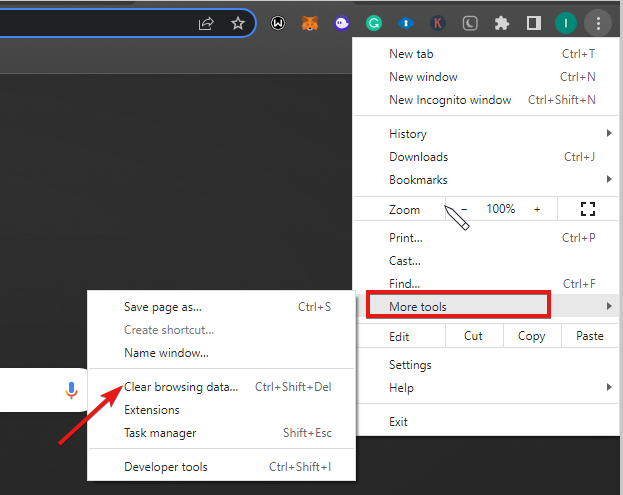
- Wählen Sie einen Zeitraum für die zu löschenden Daten (um alles zu löschen, wählen Sie Alles).
-
Aktivieren Sie die Kästchen für Cookies und andere Websitedaten und Zwischengespeicherte Bilder und Dateien.
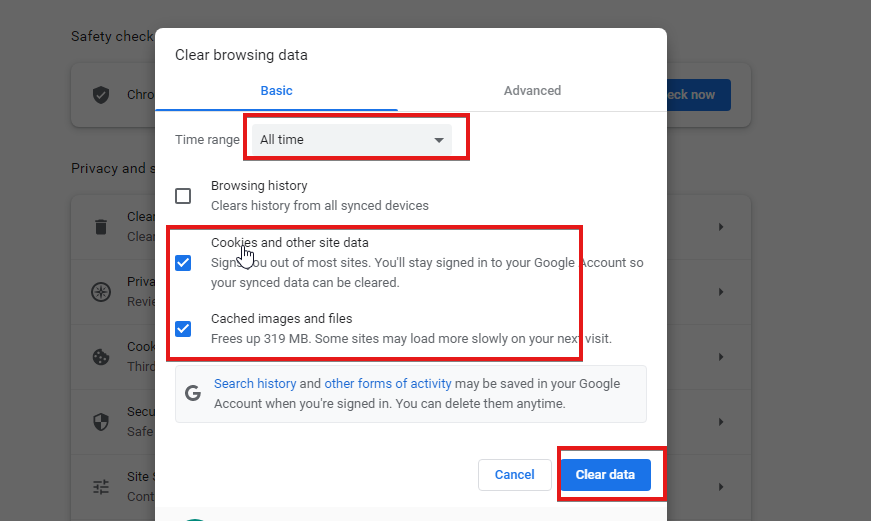
- Klicken Sie auf Daten löschen.
Nachdem Sie den Vorgang abgeschlossen haben, starten Sie Ihren Browser neu und überprüfen Sie, ob der Fehler weiterhin besteht. Das Leeren der Browsing-Daten könnte auch ähnliche Probleme wie den 503 Backend Fetch Failed Varnish Cache Server beheben; lesen Sie diesen Leitfaden, um die Lösungen zu erfahren. Erfahren Sie mehr über dieses Thema
- Sollten Sie Hintergrund-Apps weiter ausführen, wenn Google Chrome geschlossen ist?
- Mehrere Profile in Firefox: So verwalten und verwenden Sie sie
3. Setzen Sie Datum und Uhrzeit Ihres Geräts zurück
-
Klicken Sie mit der rechten Maustaste auf das Datum und die Uhrzeit in der Taskleiste, und wählen Sie Datum/Uhrzeit anpassen.
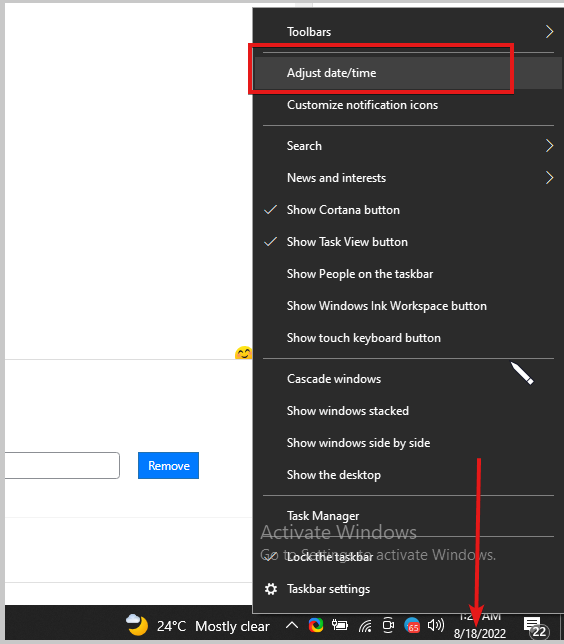
- Deaktivieren Sie die Option Zeitzone automatisch einstellen und klicken Sie auf Ändern.
-
Stellen Sie die Uhrzeit und das Datum ein und klicken Sie auf Ändern, um die neue Zeit zu übernehmen.
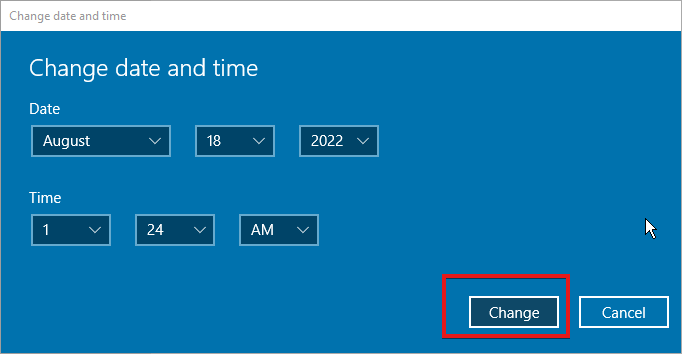
Das Zurücksetzen der Uhrzeit und des Datums Ihres Geräts auf Ihre korrekte geografische Zeitzone kann helfen, den 503-Fehler zu beheben. Es wird jedoch auch dem Browser helfen, das richtige Datum in Bezug auf die Zertifikate zu erkennen.
Dennoch stoßen Benutzer auf viele andere Probleme im Zusammenhang mit SSL-Zertifikaten, während sie versuchen, das Internet zu nutzen. Daher empfehlen wir Ihnen, unseren Artikel über die 12 Wege zur Behebung des Fehlers “Verbindung zu dieser Seite ist nicht sicher” zu lesen.
Darüber hinaus, wenn Sie mehr darüber erfahren möchten, wie man ein Problem mit dem Sicherheitszertifikat behebt, schauen Sie sich unseren Leitfaden hier an.
Wenn Sie die Fehlermeldung 503 Backend Fetch Failed Varnish Cache Server erhalten haben, lesen Sie diesen Leitfaden, um die Lösungen zu erfahren.
Hinterlassen Sie Ihre Vorschläge und Fragen im Kommentarbereich unten, wir würden gerne von Ihnen hören.













